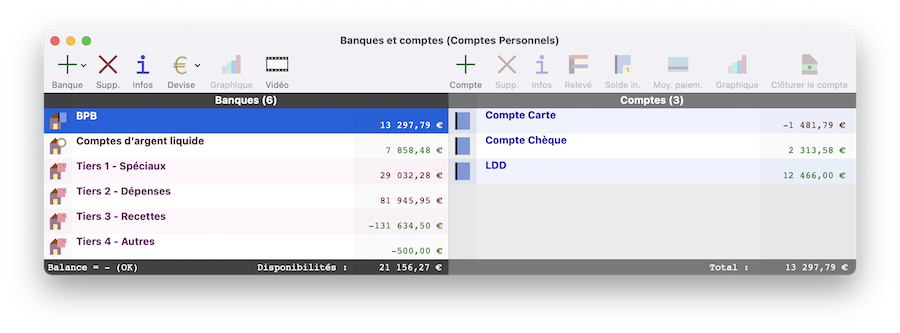|
||||||||||||||||
|
|
||||||||||||||||
|
3.2.2 Les banques Comme vous pouvez le constater lors de la création de votre document de travail, Eldorado Budget vous demande de signaler l'existence de vos banques réelles. Une fois enregistrées, ces dernières n'interviennent pas dans la comptabilité car seuls les comptes sont impliqués dans les opérations mais elles permettent à votre document de travail de reproduire la réalité. Les banques sont prévues pour regrouper des comptes et, dans votre document de travail comme dans la réalité, vos comptes bancaires doivent être créés à l'intérieur des banques adéquates. Plus généralement, tout compte de votre document de travail appartient nécessairement à une banque. Ceci permet à Eldorado Budget d'effectuer un classement de vos comptes par banques et d'ainsi en faciliter la recherche. Cela lui permet également de calculer une information précieuse : les soldes de ces banques qui équivalent à la somme des soldes des comptes qu'elles contiennent. Pour regrouper les comptes d'argent liquide et les comptes de tiers, qui n'ont pas de banque dans la réalité, Eldorado Budget créé spontanément les banques fictives suivantes :
Vous aurez tout loisir de modifier cette configuration initiale de banques en créant, renommant ou supprimant celles de votre choix, en particulier pour les banques des comptes de tiers. En effet, ces derniers sont les plus nombreux dans votre comptabilité et leur classement peut vous conduire à choisir une configuration différente.
La fenêtre des Banques et Comptes La fenêtre des Banques et Comptes (ci-dessous) porte le nom de votre document de travail et présente la liste des banques et des comptes qu’il contient. Son rôle est essentiel et n'aurez que peu d'avantage à la fermer. Dans le cas contraire, vous pouvez la faire apparaître à tout moment en actionnant la commande Banques et comptes dans le menu Configuration. Cette fenêtre a déjà été présentée dans la première partie de ce manuel pour votre prise en main d'Eldorado Budget. Nous allons ici en expliquer toutes les fonctionnalités.
Dans cette fenêtre, la liste de gauche contient les banques et la liste de droite contient des comptes. Il suffit de cliquer sur la ligne d’une banque pour faire apparaître, dans la liste de droite, les comptes, qu’elle contient.
Lorsqu’une banque est sélectionnée, les boutons suivants deviennent actifs au-dessus de la liste des banques :
Comme d’habitude, l’icône de devise qui s'ajoute aux boutons ci-dessus permet de modifier la devise utilisée dans l’affichage des soldes des banques (voir le chapitre " Devises "). Cette éventuelle modification est sans effet sur la liste des comptes qui, pour leur part, utilisent leur devise naturelle. Un double-clic sur la ligne d'une banque équivaut toujours au bouton Info. Notez enfin que chaque ligne de banque indique son solde. Si vous effectuez le total des soldes de toutes les banques, vous trouverez toujours zéro. Cela est parfaitement normal en vertu du principe de comptabilité en partie double. En effet, chaque opération implique un gain pour un compte et une perte équivalente pour un autre compte. Le total du solde de tous les comptes est donc nul or c'est précisément ce total que l'on effectue en additionnant les soldes des banques.
|
|
|